
ページ移動とズーム、開き方
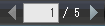 左右の三角をクリックすると、1ページずつ移動します。左の入力欄にページを入れて[Enter]キーを押すと指定ページに移動します。分母は総ページ数です。
左右の三角をクリックすると、1ページずつ移動します。左の入力欄にページを入れて[Enter]キーを押すと指定ページに移動します。分母は総ページ数です。
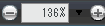 プラスをクリックすると表示が大きくなります。マイナスをクリックすると表示が小さくなります。▼をクリックするとズームの一覧が表示されます。また、直接数字を入力することもできます。
プラスをクリックすると表示が大きくなります。マイナスをクリックすると表示が小さくなります。▼をクリックするとズームの一覧が表示されます。また、直接数字を入力することもできます。
 100をクリックすると100%表示になります。上下左右矢印をクリックすると上下左右のいずれかの大きい方が収まるように表示が調節されます。左右矢印をクリックすると左右の幅に表示が調整されます。
100をクリックすると100%表示になります。上下左右矢印をクリックすると上下左右のいずれかの大きい方が収まるように表示が調節されます。左右矢印をクリックすると左右の幅に表示が調整されます。
ページ表示
左から
 単一ページ
単一ページ
1ページを単独で区切って表示します。
 連続
連続
複数ページを連続で表示します。スクロールすると上下に隣のページが表示されます。
 連続見開き
連続見開き
連続で見開き表示します。多くのページを見比べたい場合などに使用します。
 見開き
見開き
見開き表示します。
 右へ
右へ
ページが左から右に並びます。
※この項目はページ表示が[連続見開き]や[見開き]の時だけ使用できます。
 左へ
左へ
ページが右から左に並びます。
※この項目はページ表示が[連続見開き]や[見開き]の時だけ使用できます。